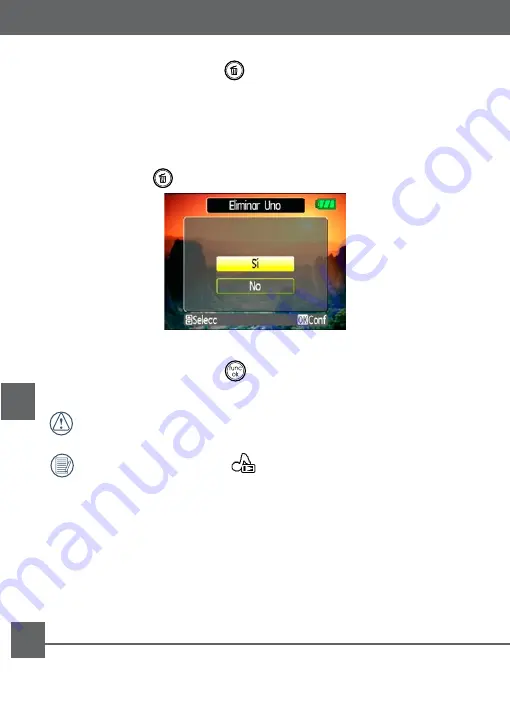
ESP
Reproducción
Cómo usar el botón Eliminar
El botón de Eliminación rápida
le permite eliminar fotografías o clips
de vídeo accediendo al menú de reproducción.
Para borrar una foto o un video:
1. Cambie su cámara al modo de Reproducción.
2. Use los botones de navegación para seleccionar la foto o el video que
desea borrar.
3. Oprima el botón
. Aparecerá la pantalla de eliminación.
4. Oprima los botones de navegación Arriba/Abajo para seleccionar Sí o
No. Después oprima el botón
para confirmar.
Las fotos y videos eliminados no podrán recuperarse.
Aparecerá el indicador
si la imagen tiene un archivo de
sonido adjunto. Puede elegir entre eliminar el archivo de sonido
adjunto o eliminar el archivo de imagen y el de sonido.
Summary of Contents for H1200
Page 1: ...USER MANUAL Digital Camera GE H1200 ENGLISH P 01 FRENCH P 19 PORTUGUESE P 55 SPANISH P 37 ...
Page 2: ......
Page 19: ......
Page 20: ......
Page 37: ......
Page 38: ......
Page 55: ......
Page 56: ......
Page 73: ......
Page 74: ...http www ge com digitalcameras Printed in China ...






























